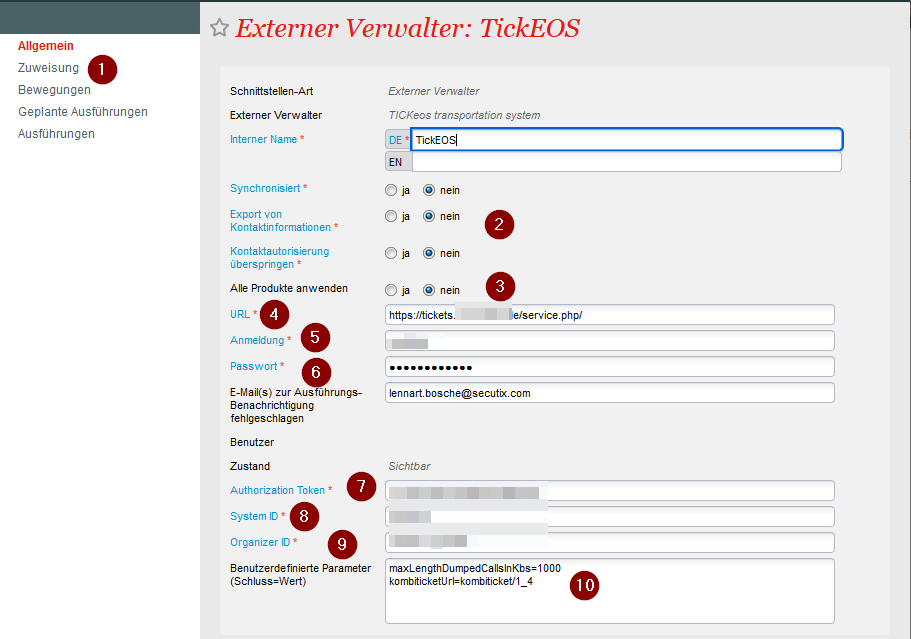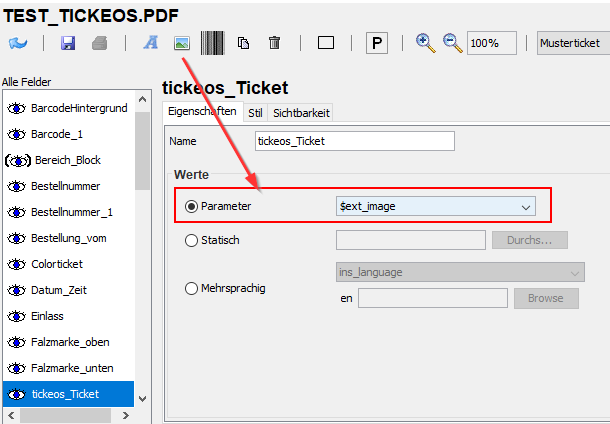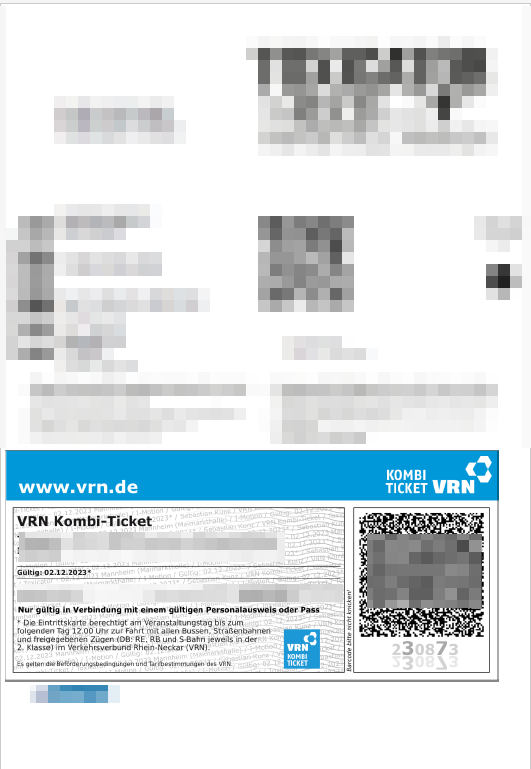Allgemein
S-360° bietet Ihnen die Möglichkeit auf ihren print@home Tickets ein weiteres Ticket für den ÖPNV zu integrieren. Hier beschrieben wird die kostenpflichtige Nutzung der Schnittstelle zu unserem Partner eos.uptrade. Weiterhin möglich ist daneben die Einbindung eines Ticketlogos, als statisches Element.
Nach erfolreicher Einrichtung der Schnittstelle, wird beim Abschluss des Auftrags der Partner per Schnittstelle kontaktiert und eine Grafik die den Fahrschein enthält auf dem print@home Ticket angedruckt. Eine Darstellung auf mobile / Wallet Tickets ist aus Platzgründen nicht möglich.
Konfiguration der Schnittstelle
Navigieren Sie zu Organisation → Werkzeuge → LIste der Schnittstellen
Klicken Sie auf "Neu" und wählen Sie den Typ "externer Verwalter" und dann "TICKeos transportation system"
Füllen Sie die Schnittstelle wie folgt aus:
- "Zuweisung": Hier tragen Sie bitte die Veranstaltungen ein, die ein ÖPNV Ticket erhalten sollen
- "Synchronisiert", "Export von Kontaktinformationen" und "Kontaktautorisierungen überspringen" bitte jeweils auf Nein lassen
- "Alle Produkte anwenden" bitte nur auf Ja setzen, wenn SIe kein Mapping (1) verwenden, sondern alle Produkte ein ÖPNV Ticket erhalten sollen.
- Die URL erhalten Sie von Ihrem ÖPNV Verbund, der Ihnen den Zugang anlegt, siehe auch Ablauf
- Den Anmeldenamen / User erhalten Sie von Ihrem ÖPNV Verbund, der Ihnen den Zugang anlegt, siehe auch Ablauf
- Das Passwort erhalten Sie von Ihrem ÖPNV Verbund, der Ihnen den Zugang anlegt, siehe auch Ablauf
- Den Token erhalten Sie von Ihrem ÖPNV Verbund, der Ihnen den Zugang anlegt, siehe auch Ablauf
- Die System ID erhalten Sie von Ihrem ÖPNV Verbund, der Ihnen den Zugang anlegt, siehe auch Ablauf
- Die Organizer ID erhalten Sie von Ihrem ÖPNV Verbund, der Ihnen den Zugang anlegt, siehe auch Ablauf
- Bitte erfragen Sie die aktuelle Version für das Kombiticket und tragen Sie diese als zusätzlichen Parameter ein.
kombiticketUrl=kombiticket/1_4
Der Wert "maxLengthDumpedCallsInKbs=1000" kann zusätzlich gesetzt werden, um die Log files in der Ansicht "Archiv" bei Problemen vollständig anzeigen zu lassen.
Ablauf
Zur Anlage der o.g. Schnittstelle benötigen Sie technische Informationen (4 - 10) von ihrem Verbundpartner. Bitte kontaktieren Sie diesen, um diese Schnittstelle nutzen zu können.
Voraussetzung ist, dass ihr Verbund mit der Firma eos.uptrade zusammenarbeitet. Eine Liste der Partner finden Sie hier: https://www.eos-uptrade.de/de/unternehmen/referenzen
Erst, wenn diese Zusammenarbeit besteht, können Sie die Schnittstelle nutzen.
Ticketlayout
Zur Anzeige auf dem print@home Ticket verwenden Sie bitte die Variable $ext_image (Typ: Bild)
BItte beachten Sie, dass die externe Grafik die komplette Breite des A4 Blatts benötigt. Passen Sie ihr Ticketlayout bitte entsprechend an: